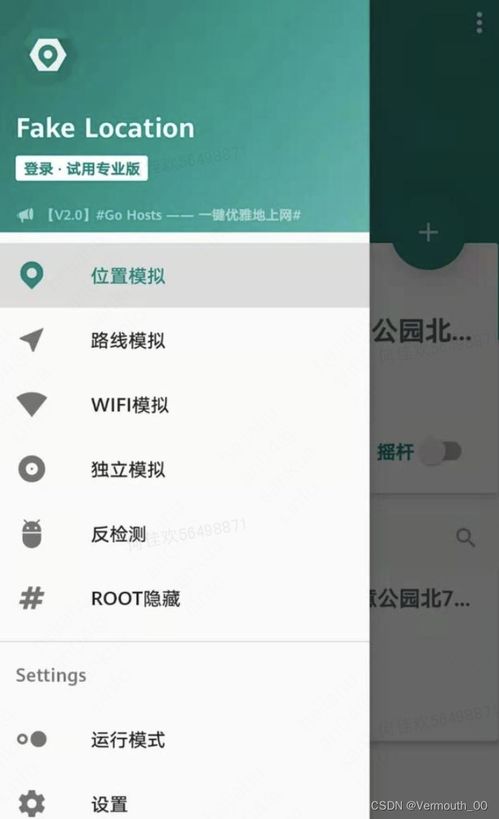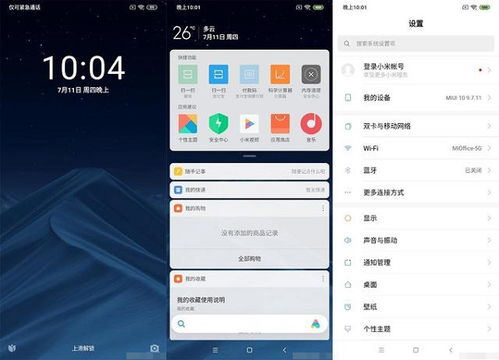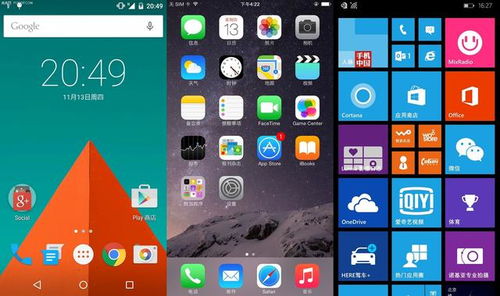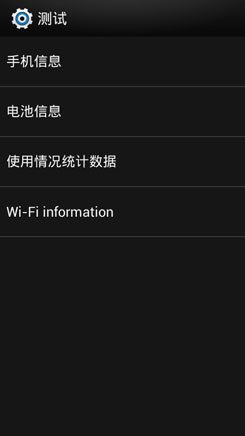ipod系统恢复,常见问题及解决方案
时间:2024-11-20 来源:网络 人气:814
iPod系统恢复:常见问题及解决方案
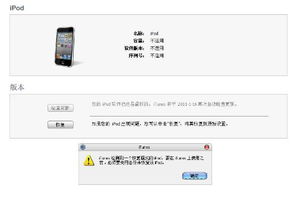
当您的iPod无法更新系统时,可以尝试以下方法:
首先,确保您的iPod电池充满电。
将iPod连接到电脑,打开“开始”菜单中的“iPod Update”。
选择“恢复出厂设置”进行刷新。
如果没有“iPod Update”,请访问苹果官网(http://www.apple.com.cn/ipod/download/)下载最新版本的iTunes。
如果以上方法无效,可能是您的iPod处于暂停状态或Hold开关锁定。请检查并解除锁定,然后重新尝试更新。
当您的iPod系统损坏时,可以尝试以下方法进行修复:
将iPod连接到电脑,打开iTunes。
点击“检查更新”或“更新”按钮,尝试修复系统。
如果以上方法无效,可以尝试进入DFU模式进行恢复。
当您的iPod无法开机时,可以尝试以下方法:
确保您的iPod电池充满电。
将iPod连接到电脑,打开iTunes。
点击“更新”或“恢复”按钮,尝试修复系统。
如果以上方法无效,可以尝试进入DFU模式进行恢复。
以下是进入DFU模式的步骤:
关闭iPod。
将iPod连接到电脑,打开iTunes。
同时按住iPod的电源键和主屏Home键约10秒。
在10秒后,松开电源键,继续按住主屏Home键。
当iTunes检测到处于恢复模式的iPod时,屏幕会变黑。
此时,您可以松开主屏Home键,继续在iTunes中进行恢复操作。
在进行系统恢复之前,建议您备份iPod中的数据,以防止数据丢失。以下是备份方法:
将iPod连接到电脑,打开iTunes。
点击“备份”按钮,选择备份位置。
等待备份完成,确保您的数据安全。
通过以上方法,您可以解决iPod系统恢复过程中遇到的各种问题。在使用过程中,请注意定期备份数据,以防止数据丢失。同时,保持iPod电池充满电,确保系统正常运行。
相关推荐
教程资讯
教程资讯排行